이번에 소개할 사진 편집 앱은 Frame Art입니다.
Frame(액자)에 이미지를 넣고
다양한 느낌의 Frame과 색다른 효과로
전문가 같은 실력을 뽐낼 수 있을 것 같습니다.
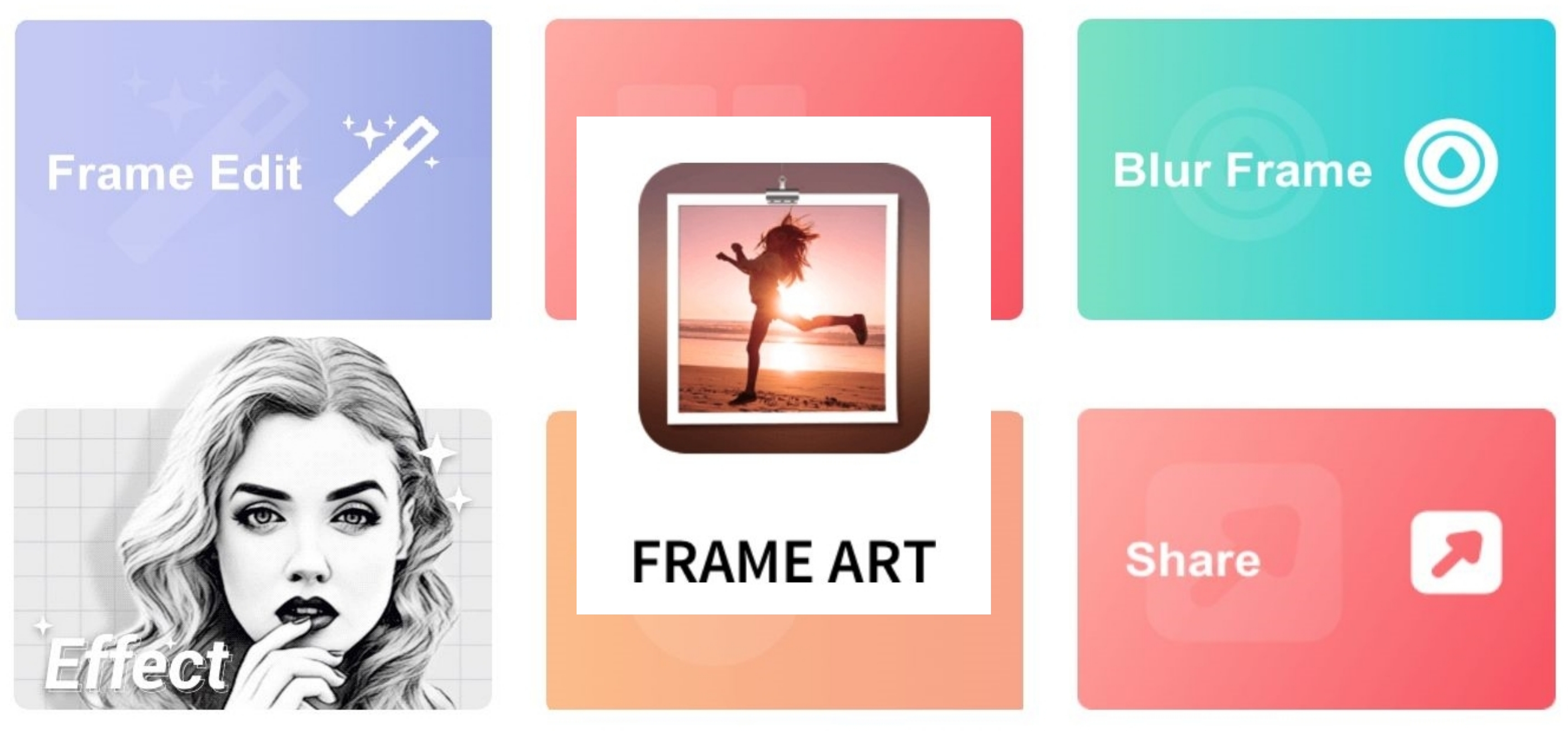
Frame Art 앱의 아래의 기능들을
오늘부터 5회에 걸쳐서 포스팅하겠습니다.
1. Frame Edit(프레임 편집)
2. Collage(콜라주)
3. Blur Frame(흐릿한 프레임)
4. Effect(효과)
5. Border(가장자리)
FrameArt 앱의 다운로드는 아래 클릭!
Photo Editor Pro Collage Frame - Google Play 앱
매직 사진 프레임, 프레임 사진 콜라주 메이커, 격자, 레이아웃이 있는 사진 편집기
play.google.com
오늘은 1. Frame Edit 포스팅입니다. ^&^
Frame Edit로 만든 결과물입니다.

"Frame Edit 사용법"
사진 속의 글자가 잘 안 보이면
태블릿이나 컴퓨터 화면으로 보면 잘 보입니다.
1) 홈 화면에서 'Frame Edit' 클릭
2) 사진 폴더에서 사진 선택
3) STYLE에서 첫 번째 Frame으로 나타납니다.

4) 다른 액자를 클릭해 보았습니다.
5) 걸개 스타일도 클릭해 보고,
나가기 위해서 X 나 V를 클릭합니다.
6) 'Style, Border'를 각각 클릭해 봅니다.

7) 'Style'을 클릭했을 때의 다양한 Style입니다.
8) 'Border'를 클릭했을 때 나타나는
다양한 Border입니다.
X를 클릭하여 닫습니다.
9) 'Adjust'를 클릭하여
Frame 크기를 조절해 봅니다.
Frame 안의 사진을 두 손가락으로
벌리거나 줄이면 사진 크기도 조절 가능.

10) Frame 크기를 좀 작게 조정한 결과입니다.
11) Bg(백그라운드)를 클릭해 봅니다.
첫 번째 Frame으로 되돌아왔습니다.
12) 문자를 넣기 위해 'Text'를 클릭합니다.
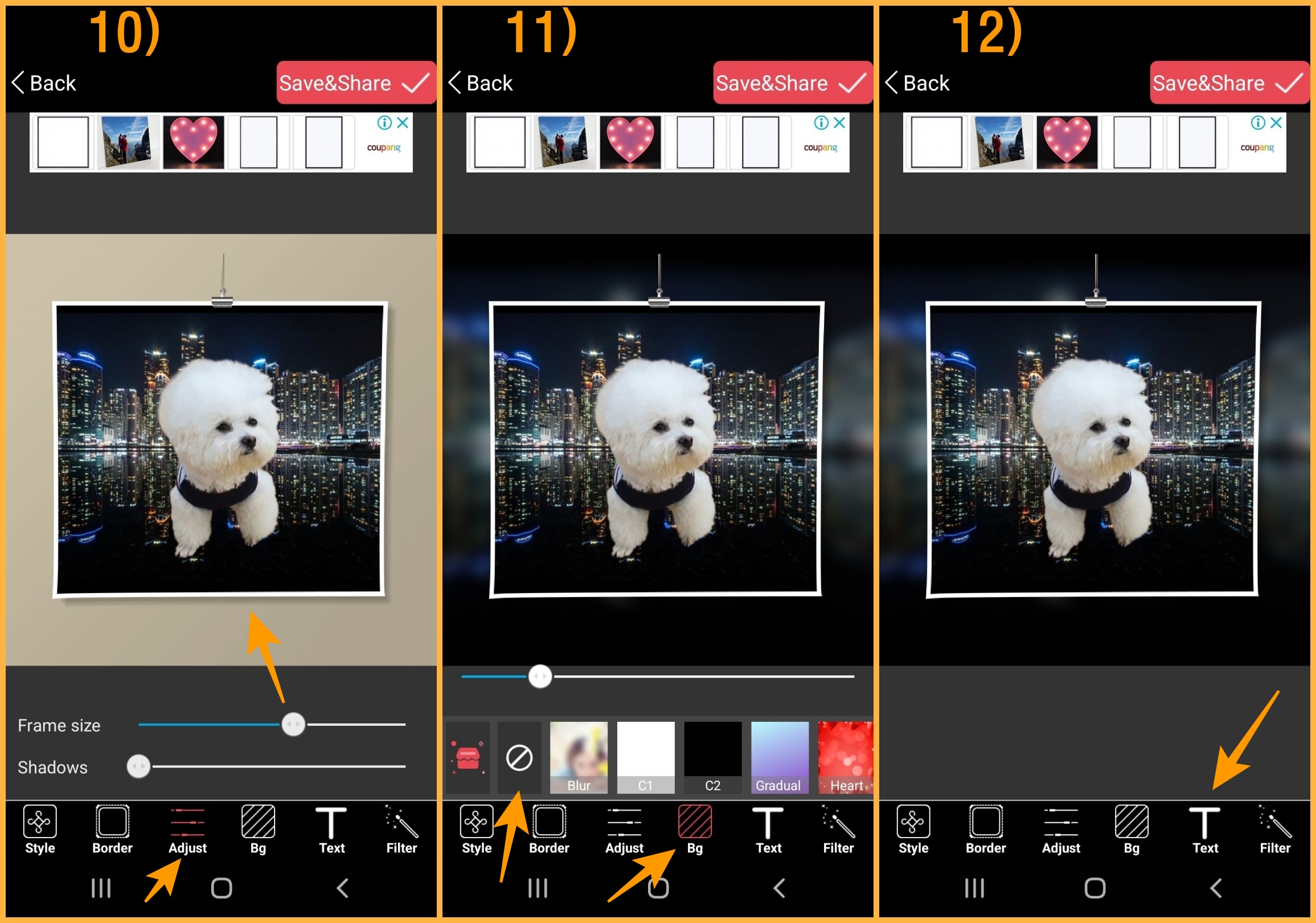
13) '야경'을 입력하고 ∨를 클릭합니다.
14) 글자 틀을 클릭하여 아래로 끌어다 놓습니다.
그리고 글자 틀 밖을 터치합니다.
15) 완성되었으면 'Save&Share'를 클릭합니다.

16) 'Saved'(저장 완료)가 나타납니다.
SHARE(공유)하고 싶으면 앱을 선택하여
보내면 됩니다.
17) 완료된 편집물은 스마트 폰의
'FrameArt'에 저장되므로 활용하면 됩니다.

결과물 다시 한번 확인해 보겠습니다. ^&^

다른 프레임으로 만들어서
액자의 바깥쪽을 잘라보았습니다.

지금까지 Frame Edit(액자 편집)이었습니다.
다음은 Collage(콜라주)입니다.
이전 InCollage 앱에서 해보았지만
Frame Art 앱에서도 콜라주를 해보겠습니다.
감사합니다.
멋진 스마트 라이프 즐기십시오.
'IT모바일 > 사진 편집 앱' 카테고리의 다른 글
| Frame Art 앱 사용법 3 - Blur Frame (31) | 2022.08.17 |
|---|---|
| Frame Art 앱 사용법 2 - Collage (22) | 2022.08.14 |
| InCollage 콜라주 앱 사용법 0~4 모음 및 마무리 (27) | 2022.08.08 |
| InCollage 사용법 4 - 템플릿으로 멋있게 (32) | 2022.08.05 |
| InCollage 사용법 3 - 스티치(이어붙이기) (29) | 2022.08.02 |




댓글